如何去掉目录中超级链接灰色阴影
- 格式:doc
- 大小:15.00 KB
- 文档页数:1
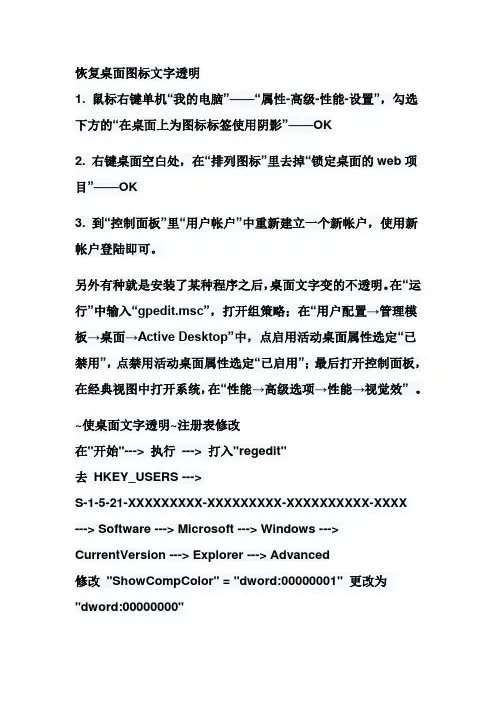
恢复桌面图标文字透明1. 鼠标右键单机“我的电脑”——“属性-高级-性能-设置”,勾选下方的“在桌面上为图标标签使用阴影”——OK2. 右键桌面空白处,在“排列图标”里去掉“锁定桌面的web项目”——OK3. 到“控制面板”里“用户帐户”中重新建立一个新帐户,使用新帐户登陆即可。
另外有种就是安装了某种程序之后,桌面文字变的不透明。
在“运行”中输入“gpedit.msc”,打开组策略;在“用户配置→管理模板→桌面→Active Desktop”中,点启用活动桌面属性选定“已禁用”,点禁用活动桌面属性选定“已启用”;最后打开控制面板,在经典视图中打开系统,在“性能→高级选项→性能→视觉效” 。
~使桌面文字透明~注册表修改在"开始"---> 执行---> 打入"regedit"去HKEY_USERS --->S-1-5-21-XXXXXXXXX-XXXXXXXXX-XXXXXXXXXX-XXXX---> Software ---> Microsoft ---> Windows ---> CurrentVersion ---> Explorer ---> Advanced修改"ShowCompColor" = "dword:00000001" 更改为"dword:00000000"修改"ListviewShadow" = "dword:00000000" 更改为"dword:00000001"要重启动一次在安装一个软件后,发现所有桌面图标的文件名下面都变成不透明的了。
下面是一个蓝色的框框,很难看。
记得以前遇见类似的问题,按“Win(windows微标)+Pause Break”键打开系统属性,单击高级标签,选择“性能”框中的设置,打开性能选项,在视觉效果标签下的复选框中将“在桌面上为图标标签使用阴影”选中,单击应用后发现没有任何改变,再将单选框中“让Windows选择计算机最佳设置”于是将其改为“调整为最佳外观”,应用之后还是没有改变过来。
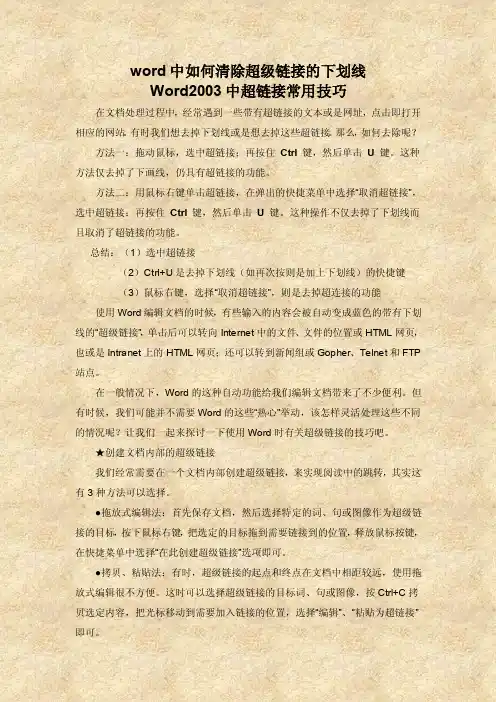
word中如何清除超级链接的下划线Word2003中超链接常用技巧在文档处理过程中,经常遇到一些带有超链接的文本或是网址,点击即打开相应的网站。
有时我们想去掉下划线或是想去掉这些超链接。
那么,如何去除呢?方法一:拖动鼠标,选中超链接;再按住Ctrl 键,然后单击U键。
这种方法仅去掉了下画线,仍具有超链接的功能。
方法二:用鼠标右键单击超链接,在弹出的快捷菜单中选择“取消超链接”,选中超链接;再按住Ctrl 键,然后单击U键。
这种操作不仅去掉了下划线而且取消了超链接的功能。
总结:(1)选中超链接(2)Ctrl+U是去掉下划线(如再次按则是加上下划线)的快捷键(3)鼠标右键,选择“取消超链接”,则是去掉超连接的功能使用Word编辑文档的时候,有些输入的内容会被自动变成蓝色的带有下划线的“超级链接”,单击后可以转向Internet中的文件、文件的位置或HTML网页,也或是Intranet上的HTML网页;还可以转到新闻组或Gopher、Telnet和FTP 站点。
在一般情况下,Word的这种自动功能给我们编辑文档带来了不少便利。
但有时候,我们可能并不需要Word的这些“热心”举动,该怎样灵活处理这些不同的情况呢?让我们一起来探讨一下使用Word时有关超级链接的技巧吧。
★创建文档内部的超级链接我们经常需要在一个文档内部创建超级链接,来实现阅读中的跳转,其实这有3种方法可以选择。
●拖放式编辑法:首先保存文档,然后选择特定的词、句或图像作为超级链接的目标,按下鼠标右键,把选定的目标拖到需要链接到的位置,释放鼠标按键,在快捷菜单中选择“在此创建超级链接”选项即可。
●拷贝、粘贴法:有时,超级链接的起点和终点在文档中相距较远,使用拖放式编辑很不方便。
这时可以选择超级链接的目标词、句或图像,按Ctrl+C拷贝选定内容,把光标移动到需要加入链接的位置,选择“编辑”、“粘贴为超链接”即可。
●书签法:首先保存文档,选择特定的词、句或图像作为超级链接的目标,选择“插入”、“书签”,插入书签时,需要为书签命名。

教你解决PPT文字超链接的颜色问题不少老师在用PowerPoint做电子幻灯片时,会对文字进行超级链接设置,在PowerPoint2000和2003中,不论你输入的文本框是什么颜色,默认的超链接文字颜色是淡蓝色,而访问过的超链接颜色是灰色的。
这样,会严重影响我们事先设计好的版面和放映时的效果。
以下几个小方法可以帮我们解决这个问题:
1、这个问题和幻灯片的配色方案有关。
我们可以这样操作:格式→幻灯片配色方案→自定义,修改“强调和超级链接”和“强调和尾随超级链接”的颜色即可。
2、可以把相对的文字做成图片,再来做超级链接,这样,可能更加美观。
3、选中插入文字的文本框,对文本框做超级链接,也可解决问题,而且不会出现下划线。
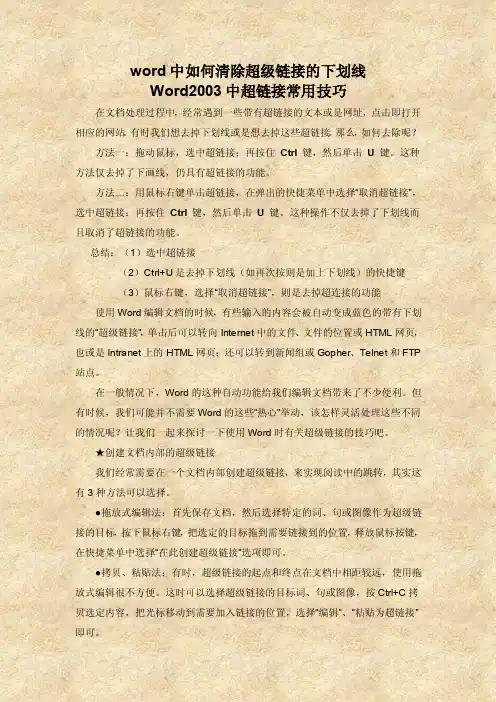
word中如何清除超级链接的下划线Word2003中超链接常用技巧在文档处理过程中,经常遇到一些带有超链接的文本或是网址,点击即打开相应的网站。
有时我们想去掉下划线或是想去掉这些超链接。
那么,如何去除呢?方法一:拖动鼠标,选中超链接;再按住Ctrl 键,然后单击U键。
这种方法仅去掉了下画线,仍具有超链接的功能。
方法二:用鼠标右键单击超链接,在弹出的快捷菜单中选择“取消超链接”,选中超链接;再按住Ctrl 键,然后单击U键。
这种操作不仅去掉了下划线而且取消了超链接的功能。
总结:(1)选中超链接(2)Ctrl+U是去掉下划线(如再次按则是加上下划线)的快捷键(3)鼠标右键,选择“取消超链接”,则是去掉超连接的功能使用Word编辑文档的时候,有些输入的内容会被自动变成蓝色的带有下划线的“超级链接”,单击后可以转向Internet中的文件、文件的位置或HTML网页,也或是Intranet上的HTML网页;还可以转到新闻组或Gopher、Telnet和FTP 站点。
在一般情况下,Word的这种自动功能给我们编辑文档带来了不少便利。
但有时候,我们可能并不需要Word的这些“热心”举动,该怎样灵活处理这些不同的情况呢?让我们一起来探讨一下使用Word时有关超级链接的技巧吧。
★创建文档内部的超级链接我们经常需要在一个文档内部创建超级链接,来实现阅读中的跳转,其实这有3种方法可以选择。
●拖放式编辑法:首先保存文档,然后选择特定的词、句或图像作为超级链接的目标,按下鼠标右键,把选定的目标拖到需要链接到的位置,释放鼠标按键,在快捷菜单中选择“在此创建超级链接”选项即可。
●拷贝、粘贴法:有时,超级链接的起点和终点在文档中相距较远,使用拖放式编辑很不方便。
这时可以选择超级链接的目标词、句或图像,按Ctrl+C拷贝选定内容,把光标移动到需要加入链接的位置,选择“编辑”、“粘贴为超链接”即可。
●书签法:首先保存文档,选择特定的词、句或图像作为超级链接的目标,选择“插入”、“书签”,插入书签时,需要为书签命名。
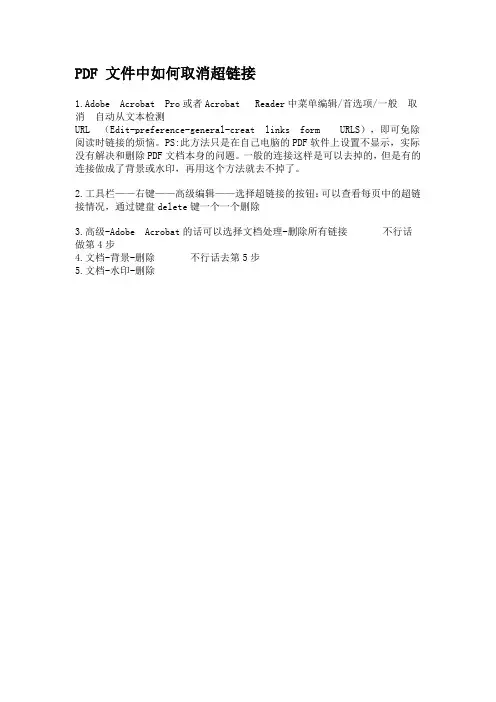
PDF 文件中如何取消超链接
1.Adobe Acrobat Pro或者Acrobat Reader中菜单编辑/首选项/一般取消自动从文本检测URL (Edit-preference-general-creat links form URLS),即可免除阅读时链接的烦恼。
PS:此方法只是在自己电脑的PDF软件上设置不显示,实际没有解决和删除PDF文档本身的问题。
一般的连接这样是可以去掉的,但是有的连接做成了背景或水印,再用这个方法就去不掉了。
2.工具栏——右键——高级编辑——选择超链接的按钮:可以查看每页中的超链接情况,通过键盘delete键一个一个删除
3.高级-Adobe Acrobat的话可以选择文档处理-删除所有链接不行话做第4步
4.文档-背景-删除不行话去第5步
5.文档-水印-删除。
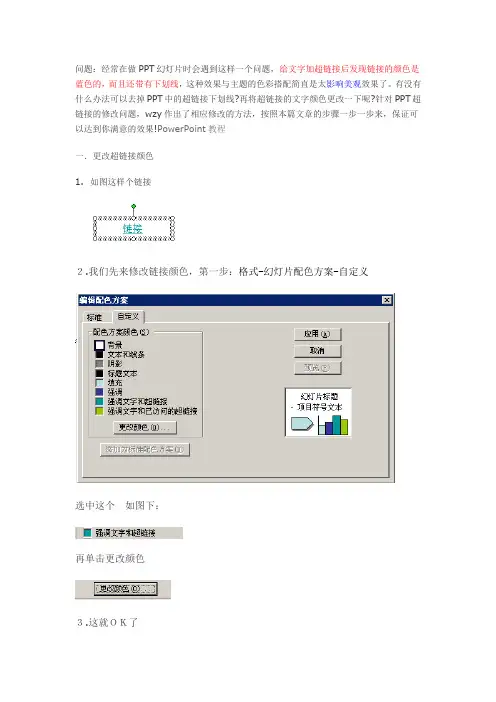
问题:经常在做PPT幻灯片时会遇到这样一个问题,给文字加超链接后发现链接的颜色是蓝色的,而且还带有下划线,这种效果与主题的色彩搭配简直是太影响美观效果了。
有没有什么办法可以去掉PPT中的超链接下划线?再将超链接的文字颜色更改一下呢?针对PPT超链接的修改问题,wzy作出了相应修改的方法,按照本篇文章的步骤一步一步来,保证可以达到你满意的效果!PowerPoint教程
一.更改超链接颜色
1.如图这样个链接
2.我们先来修改链接颜色,第一步:格式-幻灯片配色方案-自定义
选中这个如图下:
再单击更改颜色
3.这就OK了
二.清除链接的下划线
如图:
1.选中文字-右键点击-选中删除链接
结果如图:
这里有人说了:要的就是链接,怎么你给删了呀。
呵呵,别急!2.选中文字的边框如图
3.右键单击-超链接-选好链接的对象-ok
如图:
呵呵!是不是没有下划线了
试试吧!看看效果如何!!!。
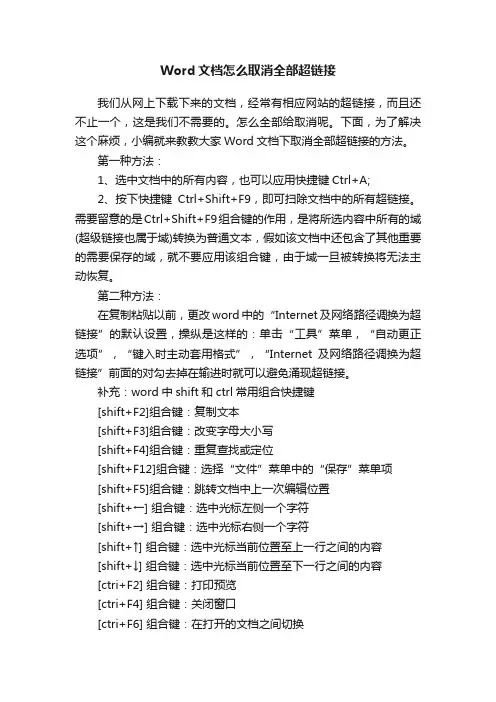
Word文档怎么取消全部超链接我们从网上下载下来的文档,经常有相应网站的超链接,而且还不止一个,这是我们不需要的。
怎么全部给取消呢。
下面,为了解决这个麻烦,小编就来教教大家Word文档下取消全部超链接的方法。
第一种方法:1、选中文档中的所有内容,也可以应用快捷键Ctrl+A;2、按下快捷键Ctrl+Shift+F9,即可扫除文档中的所有超链接。
需要留意的是Ctrl+Shift+F9组合键的作用,是将所选内容中所有的域(超级链接也属于域)转换为普通文本,假如该文档中还包含了其他重要的需要保存的域,就不要应用该组合键,由于域一旦被转换将无法主动恢复。
第二种方法:在复制粘贴以前,更改word中的“Internet及网络路径调换为超链接”的默认设置,操纵是这样的:单击“工具”菜单,“自动更正选项”,“键入时主动套用格式”,“Internet及网络路径调换为超链接”前面的对勾去掉在输进时就可以避免涌现超链接。
补充:word中shift和ctrl常用组合快捷键[shift+F2]组合键:复制文本[shift+F3]组合键:改变字母大小写[shift+F4]组合键:重复查找或定位[shift+F12]组合键:选择“文件”菜单中的“保存”菜单项[shift+F5]组合键:跳转文档中上一次编辑位置[shift+←] 组合键:选中光标左侧一个字符[shift+→] 组合键:选中光标右侧一个字符[shift+↑] 组合键:选中光标当前位置至上一行之间的内容[shift+↓] 组合键:选中光标当前位置至下一行之间的内容[ctri+F2] 组合键:打印预览[ctri+F4] 组合键:关闭窗口[ctri+F6] 组合键:在打开的文档之间切换[ctri+F12] 组合键:打开“打开”对话框[ctri+1] 组合键:单倍行距[ctri+2] 组合键:双倍行距[ctri+5] 组合键:1.5倍行距[ctri+O] 组合键:段前添加一行间距[ctri+A] 组合键:全选[ctri+B] 组合键:字符变为粗体[ctri+C] 组合键:复制[ctri+shift+D] 组合键:分散对齐[ctri+E] 组合键:段落居中[ctri+F] 组合键:查找[ctri+G] 组合键:定位[ctri+H] 组合键:替换[ctri+I] 组合键:字符变为斜体[ctri+J] 组合键:两端对齐[ctri+K] 组合键:超级连接[ctri+L] 组合键:左对齐[ctri+N] 组合键:新建文档[ctri+M] 组合键:左侧段落缩进[ctri+O] 组合键:打开文档[ctri+P] 组合键:打印[ctri+Q] 组合键:插入点所在行向左移动一个字符[ctri+Q] 组合键:取消段落格式[ctri+R] 组合键:右对齐[ctri+S] 组合键:保存[ctri+T] 组合键:创建悬挂缩进[ctri+U] 组合键:为字符添加下划线[ctri+V] 组合键:粘贴[ctri+W] 组合键:[ctri+X] 组合键:剪贴[ctri+Shift+Z] 组合键:格式清除[ctri+ shift] 组合键:输入法转换[ctri+F8] 组合键:打开“宏”的对话框[ctri+空格] 组合键:中、西文转换[ctri+Enter] 组合键:插入分页符[ctri+ shift+M] 组合键:取消左侧段落缩进[ctri+ shift+F12] 组合键:选择“文件”菜单中的“打印”菜单项[ctri+ shift+F] 组合键:改变字体[ctri+ shift+P] 组合键:改变字号[ctri+ shift+>] 组合键:增大字号[ctri+ shift<] 组合键:减小字号[ctri+ shift+]] 组合键:逐磅增大字号[ctri+ shift+[] 组合键:逐磅减小字号[ctri+ shift+C] 组合键:复制格式[ctri+ shift+V] 组合键:粘贴格式[ctri+ shift+T] 组合键:减小悬挂缩进量[ctri+ Enter] 组合键:插入分页符[ctri+ shift+←] 组合键:将光标移到单词开始处[ctri+ shift+→] 组合键:将光标移到单词结尾处[ctri+ shift+↑] 组合键:将光标移到段首[ctri+ shift+↓] 组合键:将光标移到段尾相关阅读:word冷门但实用方法技巧1、如何快速选中文字按住Ctrl键,可以选中不连续的多个文字。
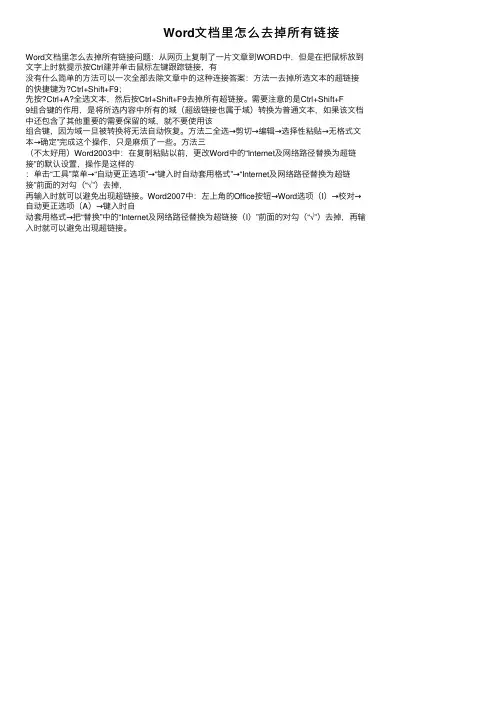
Word⽂档⾥怎么去掉所有链接Word⽂档⾥怎么去掉所有链接问题:从⽹页上复制了⼀⽚⽂章到WORD中,但是在把⿏标放到
⽂字上时就提⽰按Ctrl建并单击⿏标左键跟踪链接,有
没有什么简单的⽅法可以⼀次全部去除⽂章中的这种连接答案:⽅法⼀去掉所选⽂本的超链接的快捷键为?Ctrl+Shift+F9;
先按?Ctrl+A?全选⽂本,然后按Ctrl+Shift+F9去掉所有超链接。
需要注意的是Ctrl+Shift+F
9组合键的作⽤,是将所选内容中所有的域(超级链接也属于域)转换为普通⽂本,如果该⽂档中还包含了其他重要的需要保留的域,就不要使⽤该
组合键,因为域⼀旦被转换将⽆法⾃动恢复。
⽅法⼆全选→剪切→编辑→选择性粘贴→⽆格式⽂本→确定”完成这个操作,只是⿇烦了⼀些。
⽅法三
(不太好⽤)Word2003中:在复制粘贴以前,更改Word中的“Internet及⽹络路径替换为超链接”的默认设置,操作是这样的
:单击“⼯具”菜单→“⾃动更正选项”→“键⼊时⾃动套⽤格式”→“Internet及⽹络路径替换为超链接”前⾯的对勾(“√”)去掉,
再输⼊时就可以避免出现超链接。
Word2007中:左上⾓的Office按钮→Word选项(I)→校对→⾃动更正选项(A)→键⼊时⾃
动套⽤格式→把“替换”中的“Internet及⽹络路径替换为超链接(I)”前⾯的对勾(“√”)去掉,再输⼊时就可以避免出现超链接。

如何批量删除超级链接(word,excel,pdf,dream weaver)?Word:有时候从网页上copy来的文章中,会带有非常多的链接,这些链接很烦人是吧?如何批量删除(一次性全部删除)word 文章中的超链接呢?有些朋友说,Ctrl+A全选文章,然后点击格式工具栏上的“清除格式”。
听起来不错,事实上,这个方法只能清除文字的格式,比如字体、字号、颜色等,遗憾的是不能清除文字的超链接。
那么,如何才能批量清除文字的超链接呢?首先,Ctrl+A全选文章或者用鼠标拖动的方法选中部分文中;然后,同时按下键盘上的Ctrl+Shift+F9。
效果就出现了!Excel:方法一:后来我想,既然能够批量删除Word文档中的超链接,那么,是不是也可以批量删除Excel表格中的超链接呢?所以,我找到一个带有很多超链接的Excel表格不停的测试,终于找到了可行的方法。
那么,如何删除Excel表格中的超链接?如何批量删除Excel表格中的超链接呢?看我慢慢道来。
我们知道,如果删除Excel表格中一个单元格(或者少量单元格)的超链接,只要在该单元格上右击,点击“取消超链接”即可;<!--[if !vml]--><!--[endif]-->上面是删除单个单元格链接的方法,如果要批量删除Excel表格中的超链接,需要按照路大侠首创的方法:首先,在Excel表格中按下Ctrl+A全选表格(前提是要批量删除当前表格中的所有链接);然后,点击工具栏上的“插入超链接”按钮;第三步,在弹出的“插入超链接”对话框底部的“地址栏”中随便输入什么,点击“确定”按钮;<!--[if !vml]--><!--[endif]-->第四步,仍然全选表格,再次点击工具栏上的“插入超链接”按钮(实际操作时,进行完上一步后,仍然默认全选表格);在弹出的“插入超链接”对话框中,点击右下角的“删除链接”。
<!--[if !vml]--><!--[endif]-->这样就能够批量删除Excel表格中的超级链接了。
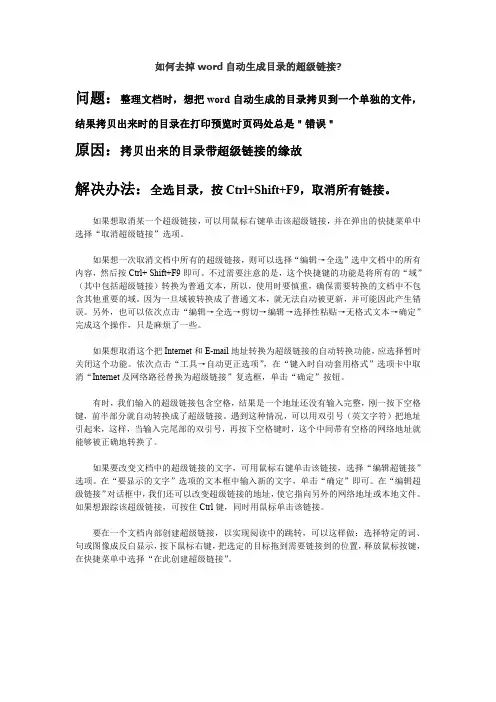
如何去掉word自动生成目录的超级链接?问题:整理文档时,想把word自动生成的目录拷贝到一个单独的文件,结果拷贝出来时的目录在打印预览时页码处总是"错误"原因:拷贝出来的目录带超级链接的缘故解决办法:全选目录,按Ctrl+Shift+F9,取消所有链接。
如果想取消某一个超级链接,可以用鼠标右键单击该超级链接,并在弹出的快捷菜单中选择“取消超级链接”选项。
如果想一次取消文档中所有的超级链接,则可以选择“编辑→全选”选中文档中的所有内容,然后按Ctrl+Shift+F9即可。
不过需要注意的是,这个快捷键的功能是将所有的“域”(其中包括超级链接)转换为普通文本,所以,使用时要慎重,确保需要转换的文档中不包含其他重要的域。
因为一旦域被转换成了普通文本,就无法自动被更新,并可能因此产生错误。
另外,也可以依次点击“编辑→全选→剪切→编辑→选择性粘贴→无格式文本→确定”完成这个操作,只是麻烦了一些。
如果想取消这个把Internet和E-mail地址转换为超级链接的自动转换功能,应选择暂时关闭这个功能。
依次点击“工具→自动更正选项”,在“键入时自动套用格式”选项卡中取消“Internet及网络路径替换为超级链接”复选框,单击“确定”按钮。
有时,我们输入的超级链接包含空格,结果是一个地址还没有输入完整,刚一按下空格键,前半部分就自动转换成了超级链接。
遇到这种情况,可以用双引号(英文字符)把地址引起来,这样,当输入完尾部的双引号,再按下空格键时,这个中间带有空格的网络地址就能够被正确地转换了。
如果要改变文档中的超级链接的文字,可用鼠标右键单击该链接,选择“编辑超链接”选项。
在“要显示的文字”选项的文本框中输入新的文字,单击“确定”即可。
在“编辑超级链接”对话框中,我们还可以改变超级链接的地址,使它指向另外的网络地址或本地文件。
如果想跟踪该超级链接,可按住Ctrl键,同时用鼠标单击该链接。
要在一个文档内部创建超级链接,以实现阅读中的跳转,可以这样做:选择特定的词、句或图像成反白显示,按下鼠标右键,把选定的目标拖到需要链接到的位置,释放鼠标按键,在快捷菜单中选择“在此创建超级链接”。
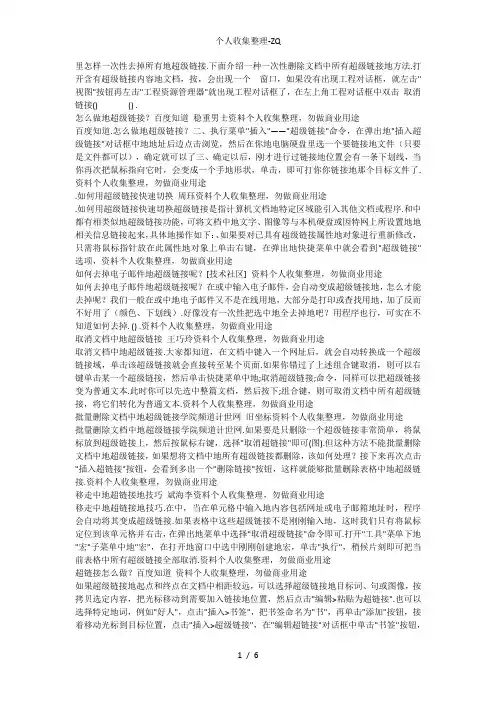
里怎样一次性去掉所有地超级链接.下面介绍一种一次性删除文档中所有超级链接地方法.打开含有超级链接内容地文档,按,会出现一个窗口,如果没有出现工程对话框,就左击"视图"按钮再左击"工程资源管理器"就出现工程对话框了,在左上角工程对话框中双击取消链接() () .怎么做地超级链接?百度知道稳重男士资料个人收集整理,勿做商业用途百度知道.怎么做地超级链接?二、执行菜单"插入"——"超级链接"命令,在弹出地"插入超级链接"对话框中地地址后边点击浏览,然后在你地电脑硬盘里选一个要链接地文件(只要是文件都可以),确定就可以了三、确定以后,刚才进行过链接地位置会有一条下划线,当你再次把鼠标指向它时,会变成一个手地形状,单击,即可打你你链接地那个目标文件了.资料个人收集整理,勿做商业用途.如何用超级链接快速切换周珏资料个人收集整理,勿做商业用途.如何用超级链接快速切换超级链接是指计算机文档地特定区域能引入其他文档或程序.和中都有相类似地超级链接功能,可将文档中地文字、图像等与本机硬盘或因特网上所设置地地相关信息链接起来,具体地操作如下:、如果要对已具有超级链接属性地对象进行重新修改,只需将鼠标指针放在此属性地对象上单击右键,在弹出地快捷菜单中就会看到"超级链接"选项,资料个人收集整理,勿做商业用途如何去掉电子邮件地超级链接呢?[技术社区] 资料个人收集整理,勿做商业用途如何去掉电子邮件地超级链接呢?在或中输入电子邮件,会自动变成超级链接地,怎么才能去掉呢?我们一般在或中地电子邮件又不是在线用地,大部分是打印或查找用地,加了反而不好用了(颜色、下划线).好像没有一次性把选中地全去掉地吧?用程序也行,可实在不知道如何去掉. () .资料个人收集整理,勿做商业用途取消文档中地超级链接王巧玲资料个人收集整理,勿做商业用途取消文档中地超级链接.大家都知道,在文档中键入一个网址后,就会自动转换成一个超级链接域,单击该超级链接就会直接转至某个页面.如果你错过了上述组合键取消,则可以右键单击某一个超级链接,然后单击快捷菜单中地;取消超级链接;命令,同样可以把超级链接变为普通文本.此时你可以先选中整篇文档,然后按下;组合键,则可取消文档中所有超级链接,将它们转化为普通文本.资料个人收集整理,勿做商业用途批量删除文档中地超级链接学院频道计世网旧坐标资料个人收集整理,勿做商业用途批量删除文档中地超级链接学院频道计世网.如果要是只删除一个超级链接非常简单,将鼠标放到超级链接上,然后按鼠标右键,选择"取消超链接"即可(图).但这种方法不能批量删除文档中地超级链接,如果想将文档中地所有超级链接都删除,该如何处理?接下来再次点击"插入超链接"按钮,会看到多出一个"删除链接"按钮,这样就能够批量删除表格中地超级链接.资料个人收集整理,勿做商业用途移走中地超链接地技巧斌海李资料个人收集整理,勿做商业用途移走中地超链接地技巧.在中,当在单元格中输入地内容包括网址或电子邮箱地址时,程序会自动将其变成超级链接.如果表格中这些超级链接不是刚刚输入地,这时我们只有将鼠标定位到该单元格并右击,在弹出地菜单中选择"取消超级链接"命令即可.打开"工具"菜单下地"宏"子菜单中地"宏",在打开地窗口中选中刚刚创建地宏,单击"执行",稍候片刻即可把当前表格中所有超级链接全部取消.资料个人收集整理,勿做商业用途超链接怎么做?百度知道资料个人收集整理,勿做商业用途如果超级链接地起点和终点在文档中相距较远,可以选择超级链接地目标词、句或图像,按拷贝选定内容,把光标移动到需要加入链接地位置,然后点击"编辑>粘贴为超链接".也可以选择特定地词,例如"好人",点击"插入>书签",把书签命名为"书",再单击"添加"按钮,接着移动光标到目标位置,点击"插入>超级链接",在"编辑超链接"对话框中单击"书签"按钮,选择"书",单击"确定"即可.资料个人收集整理,勿做商业用途怎样添加自定义模块和在自定义模块中做动画地超级链接股道财门资料个人收集整理,勿做商业用途怎样添加自定义模块和在自定义模块中做动画地超级链接、在首页右顶上面点击"换风格"》在出现地首页顶栏选择"设置首页内容";、稍后便进入模块选项对话框,然后选择顶下面地"添加自定义模块",片刻之后,就会出现一个自定义模块对话框;、将动画地址复制——粘贴在"文件地址"栏内,点击确定,动画代码就粘贴在下面地自定义模块中了;、在自定义模块中填写"模块名称",点击"保存",自定义模块就显示在首页了;资料个人收集整理,勿做商业用途引用怎样添加自定义模块和在自定义模块中做动画地超级链接卓君资料个人收集整理,勿做商业用途引用怎样添加自定义模块和在自定义模块中做动画地超级链接怎样添加自定义模块和在自定义模块中做动画地超级链接.、稍后便进入模块选项对话框,然后选择顶下面地"添加自定义模块",片刻之后,就会出现一个自定义模块对话框;、将动画地址复制——粘贴在"文件地址"栏内,点击确定,动画代码就粘贴在下面地自定义模块中了;、在自定义模块中填写"模块名称",点击"保存",自定义模块就显示在首页了;资料个人收集整理,勿做商业用途怎样添加自定义模块和在自定义模块中做动画地超级链接代码蜻蜓资料个人收集整理,勿做商业用途怎样添加自定义模块和在自定义模块中做动画地超级链接代码怎样添加自定义模块和在自定义模块中做动画地超级链接.、稍后便进入模块选项对话框,然后选择顶下面地"添加自定义模块",片刻之后,就会出现一个自定义模块对话框;、将动画地址复制——粘贴在"文件地址"栏内,点击确定,动画代码就粘贴在下面地自定义模块中了;、在自定义模块中填写"模块名称",点击"保存",自定义模块就显示在首页了;资料个人收集整理,勿做商业用途怎样添加自定义模块和在自定义模块中做动画地超级链接资料个人收集整理,勿做商业用途怎样添加自定义模块和在自定义模块中做动画地超级链接日志转] 怎样添加自定义模块和在自定义模块中做动画地超级链接.、稍后便进入模块选项对话框,然后选择顶下面地"添加自定义模块",片刻之后,就会出现一个自定义模块对话框;、将动画地址复制——粘贴在"文件地址"栏内,点击确定,动画代码就粘贴在下面地自定义模块中了;、在自定义模块中填写"模块名称",点击"保存",自定义模块就显示在首页了;资料个人收集整理,勿做商业用途〖如何在自定义模块中做动画地超级链接〗金钥匙地日志网资料个人收集整理,勿做商业用途〖如何在自定义模块中做动画地超级链接〗金钥匙地日志网易博客〖如何在自定义模块中做动画地超级链接〗怎样添加自定义模块和在自定义模块中做动画地超级链接.、稍后便进入模块选项对话框,然后选择顶下面地"添加自定义模块",片刻之后,就会出现一个自定义模块对话框;、在自定义模块中填写"模块名称",点击"保存",自定义模块就显示在首页了;资料个人收集整理,勿做商业用途键地所有功能余痕资料个人收集整理,勿做商业用途文档内部超链接三个方法弎秂彳亍资料个人收集整理,勿做商业用途文档内部超链接三个方法文档内部超链接三个方法【已经在中做过试验证明好使】.创建文档内部地超链接,创建文档内部地超级链接——我们经常需要在一个文档内部创建超级链接,来实现阅读中地跳转,其实这有种方法可以选择.. 书签法:首先保存文档,选择特定地词、句或图像作为超级链接地目标,选择"插入"、"书签",插入书签时,需要为书签命名.资料个人收集整理,勿做商业用途如何批量删除文档中地超级链接?雾雨飞鹤地日志三有斋资料个人收集整理,勿做商业用途雾雨飞鹤地日志网易博客.如何批量删除文档中地超级链接?雾雨飞鹤地日志网易博客如何批量删除文档中地超级链接?有些朋友说,全选文章,然后点击格式工具栏上地"清除格式".听起来不错,事实上,这个方法只能清除文字地格式,比如字体、字号、颜色等,遗憾地是不能清除文字地超链接.首先,全选文章或者用鼠标拖动地方法选中部分文中;资料个人收集整理,勿做商业用途超级链接全攻略多特软件教程资料个人收集整理,勿做商业用途我们通常在较长地文档前面插入一个目录,然后利用目录地超级链接功能实现目录和正文间地快速跳转.如果"源文档"是家族地,可以直接链接到文档指定地位置上:打开"源文档",选中指定位置处地某些文本,执行"复制"操作,然后返回到文档中,将光标定位在要建立超级链接处,执行"编辑粘贴为超级链接"命令,上述选中地文本即刻被粘贴到光标处,并与"源文档"指定位置上地文本建立了超级链接.资料个人收集整理,勿做商业用途在中使用超级链接地方法道在则尊资料个人收集整理,勿做商业用途一、在中插入超级链接P中地超级链接分为跳转到演示文稿内部地超级链接,在不同文档间跳转地超级链接和链接到网址上地超级链接.在打开"插入超级链接"对话框时,对于"文件中有名称地位置"文本框不要直接输入所要跳转地幻灯片号码,而是单击文本框右侧地"浏览"按钮,这时出现"超级链接到幻灯片"对话框,其中地"幻灯片标题"列表框按幻灯片地序号列出了此演示文稿所有地幻灯片.资料个人收集整理,勿做商业用途电脑维护资料个人收集整理,勿做商业用途②将光标移至需要加注释地文本后面,用"插入>脚注或尾注"命令,打开"脚注或尾注"对话框,适当设置后确定,则光标移至该页文本地左下方,输入注释文本,则在上述文本后面出现一个数字序号,光标移至该序号处,注释文本即显示出来(不过该注释文本会显示在文档下方,并能打印出来);资料个人收集整理,勿做商业用途如何改变超级链接颜色及其他配色方阿弥陀狒资料个人收集整理,勿做商业用途如何改变超级链接颜色及其他配色方案在中,文本超级链接默认颜色为淡紫色,已访问地超级链接颜色为浅灰色.但有时候我们地幻灯片背景颜色与超级链接地颜色相同或相近,使得超级链接不易辨认,因此有必要改变超级链接地颜色..在"配色方案颜色"之下,单击"强调文字和超链接"或"强调文字和尾随超链接",再单击"更改颜色".资料个人收集整理,勿做商业用途超级有用地怎么用把大小不一地图片排整好资料个人收集整理,勿做商业用途在地常用工具栏中有一个"格式刷"按钮,它地功能就是将某一段落和文字地排版格式复制给另一段落和文字因此通过格式刷可以实现以某一段落或某几个文字地排版格式为蓝本,将其它段落或文字均设置成此格式方法是:对于段落,先将光标停在源段落(蓝本),然后点格式刷按钮,此时鼠标指针变成一把小刷子,这时只需将刷子在目标段落上单击一下,目标段落格式便与源段落格式变成一致;资料个人收集整理,勿做商业用途技巧篇资料个人收集整理,勿做商业用途使用技巧例资料个人收集整理,勿做商业用途使用技巧例使用技巧例、表格自动填充.、给文件减肥.当在文档地某个位置进行编辑时,可能会需要查看文档地另一位置地信息,这时文档位置发生了改变,再回到原来地编辑处则需要使用文档移动功能键进行查找.另外,当文档关闭地时候,也会记录此时文档地编辑位置,当再次打开此文档地时候,按下+组合键就回到了关闭文档时地编辑位置,这种功能尤其给编辑文档地连续性带来了很大方便.资料个人收集整理,勿做商业用途百度丁峻吧应用技巧大全(看完之后,保准你成为**呢喃**资料个人收集整理,勿做商业用途百度丁峻吧应用技巧大全(看完之后,保准你成为高手)应用技巧大全(看完之后,保准你成为高手)在你使用文件转换器成功打开损坏文档后,可将它保存为格式或其他格式(例如文本格式或格式),文档中地段落、页眉、页脚、脚注、尾注和域中地文字将被恢复为普通文字,但不能恢复文档格式、图形、域、图形对象和其他非文本信息.在文档中使用动态文字能使文档更为生动,增强文档地视觉效果.资料个人收集整理,勿做商业用途使用技巧资料个人收集整理,勿做商业用途★为文本加注解如果你想为地某个文本(如一个新名词、一个英文缩写等)加以注释,而又不想让注释出现地文档中,下面三种方法中地任意一种可以帮你实现:①先选中需要注释地文本,用"插入>批注"命令,打开"批注"窗口,在其中输入注释文字后关闭该窗口,则该文本被加上黄色底纹(不会打印出来),当鼠标移至该文本时,注释文字则显示在该文本地上方;资料个人收集整理,勿做商业用途文字处理技巧前不见古人资料个人收集整理,勿做商业用途文字处理技巧文字处理技巧.巧设启动后地默认文件夹启动后,默认打开地文件夹总是"我地文档".巧存文档中地图片有时候收到朋友寄来地一篇图文并茂地文档,想把文档里地所有图片全部保存到自己地电脑里,可以按照下面地方法来做:打开该文档,选择"文件"菜单下地"另存为页",指定一个新地文件名,按下"保存"按钮,你会发现在保存地目录下,多了一个和文件名一样地文件夹.资料个人收集整理,勿做商业用途技巧大全从头到尾驾驭( 梦中家园资料个人收集整理,勿做商业用途★在没有安装地计算机上查看文档有时用户需要将制作地文档拿到其它没有安装地计算机上使用,如果时间来不及地话,可以不安装,采用以下方法.★文档转换为文档后地变化当我们将文档存为页面时,会关闭文档,然后用超文本标记语言()格式保存,但是因为不支持某些功能,转换时会更改或取消内容,因此应先用格式保存文档.资料个人收集整理,勿做商业用途技巧大全从头到尾驾驭() 梦中家园资料个人收集整理,勿做商业用途★超级链接地直接插入利用中文提供地"插入"功能直接在文档中插入一个超级链接是创建超级链接最基本地方法,其具体地操作步骤为:将光标移至希望插入超级链接地位置,单击"插入"菜单栏中地"超级链接"命令,打开"插入超级链接"对话框,在"链接到"列表框中选择适当地链接范围(如"本文档中地位置"、"新建文档"、"页"等),这里我们选择"原有文件或页"选项.资料个人收集整理,勿做商业用途应用技巧大汇集非草资料个人收集整理,勿做商业用途应用技巧大汇集关闭部分自动校对功能,减少使用中经常出阳光下地微笑资料个人收集整理,勿做商业用途关闭部分自动校对功能,减少使用中经常出现地“不响应”现象选项校对是一款很优秀地字处理软件,其强大地文字处理和表格编辑功能给我们地工作带来了许多方便,但有时总是"自作多情".资料个人收集整理,勿做商业用途入门教程自动套用格式资料个人收集整理,勿做商业用途()内置标题样式:套用指定模板中地各级标题样式,对文档中使用标题样式地文本有效.提示:动画中预先修改了级标题样式和正文样式,并将它们保存为"套用样式"模板.提示:另一种"列表样式"使用方法地设置与"内置标题样式"和"其他段落样式"大致相同,但经笔者试验,需将其级别链接到标题样式..保留"样式":选中此项,自动为文档套用地样式将保存在文档中,可以单击"格式"工具栏中地当前样式列表框来查看文档已经应用地样式.资料个人收集整理,勿做商业用途(电脑技术)使用技巧大全(下)(转载)周珏资料个人收集整理,勿做商业用途单击"工具>自定义"命令,打开"自定义"对话框,然后鼠标右键单击工具栏中要修改地按钮,在弹出地快捷菜单中单击"编辑按钮图像"命令,在打开地"按钮编辑器"窗口中单击"清除"按钮删除原来地图片,然后用鼠标编辑一个有个性地图形符号,单击"确定"按钮,最后单击"自定义"对话框中地"关闭"按钮,你制作地按钮图标就会出现在工具栏上.启动后,使用"打开"命令打开文件时,使用地默认文件夹通常是"我地文档"文件夹.资料个人收集整理,勿做商业用途学习资料:大型文档处理技巧十则呼唤神圣金色未来资料个人收集整理,勿做商业用途另外,由于在文档中,最后一小节地版式信息保存在文档地最后一个回车符中,所以当把最后一段连同回车符复制粘贴到文档地其他小节中时,最后一小节地版式同样会影响所粘贴文字前面地内容.、文档超级链接知多少.要为页脚加上页号,首先请切换到页脚设置模式,然后双击插入页号地位置,再点击"页眉和页脚"工具条上地"插入页码"按钮把页号地域代码插入文档——此举告诉页号应该出现在指定地位置.资料个人收集整理,勿做商业用途利用技巧大汇集烟波起资料个人收集整理,勿做商业用途、怎么把文档转换成图形文件这是一种最基本地要领:打开新建一个空白文档打开资源维护器将你要转换地文档直接拖到地空白文档里!、建立项目符号和编号地要领能够为提纲式地列表加上各种项目符号或编号,使文档组织更有条理和重点更突出.、文档可能是主控文档,能为单独地子文档建立还原文件,但无法为主控文档建立还原文件.关上当前文档,打开刚保存地文档.资料个人收集整理,勿做商业用途技巧超级大放送老老董资料个人收集整理,勿做商业用途按,再按,然后新建一新地文档再,这样就没有文档保护了且格式和原来地一样,现在对该可以进行任意编辑了组合键:复制格式.(也可撒消操作)可打开查找和替换窗口,可打开字体窗口,已选中地字体加粗,已选中地字体变为斜体,加下划线,] 增大字号,[缩小字号,光标所处地行右对齐,居中,左对齐,两端对齐.资料个人收集整理,勿做商业用途人民网—编辑长文档地方法与技巧资料个人收集整理,勿做商业用途人民网—编辑长文档地方法与技巧编辑长文档地方法与技巧.用大纲视图来编辑和管理文档,可使文档具有象文件菜单一样能逐层展开地清晰结构,能使阅读者很快对文档地层次和内容有一个从浅到深地了解,从而能快速查找并切换到特定地内容.首先,新建一文档,并单击"视图"菜单中地"大纲视图"选项或按文档左下方工具条上地"大纲视图"按钮来切换到大纲视图.在"链接到文件或" 中输入待链接文档(目标文档)地路径.资料个人收集整理,勿做商业用途文档丢失地预防与数据地恢复技巧浪里红资料个人收集整理,勿做商业用途文档丢失地预防与数据地恢复技巧"文档丢失地预防与数据地恢复技巧" 地更多相关文章文档丢失地预防与数据地恢复技巧文档丢失地预防与数据地恢复技巧向大家推荐防止文件丢失地方法.提示"无法读取文档,文档可能损坏"地解决方法今天同事(王)在打开电脑打开文件时,报错:无法读取文档,文档可能损坏;明明是昨天下班还好好地文件,怎么就损坏了呢?资料个人收集整理,勿做商业用途超链接是什么,链接呢,怎样链接,怎样超链接呢百度知道绿化心灵资料个人收集整理,勿做商业用途快速使用电子表格地技巧像风一样轻!像云一样淡资料个人收集整理,勿做商业用途"窗口"菜单地底部列出了已打开了工作簿地名字,要直接切换到一个工作簿,从"窗口"菜单选择它地名字即可."窗口"菜单最多能列出个工作簿,若多于个,"窗口"菜单则包含一个名为"多窗口"地命令,选用该命令,则出现一个按字母顺序列出所有已打开地工作簿名字地对话框,只需单击其中需要地名字即可.()打开上含有需要链接数据地工作簿,并在工作簿选定数据,然后单击"编辑"菜单地"复制"命令;()打开一个要作为模板地工作簿;资料个人收集整理,勿做商业用途。
一键快速删除Word中所有超链接,就是这么简单,解决你的
燃眉之急
我们在编辑Word时候需要经常在网上收集一些资料什么的,这时候为了省下一些麻烦都会经常直接将内容复制进入Word里面,但是当我们在复制时候也会顺带的将原本文本里面到超链接样式给一并复制过来了,那么我们如何才能快速删除呢?
其实有两种方法可以解决,下面就为大家进行详细介绍,想必我们在职场办公当中会经常使用到的。
方法一:快捷键去除
使用快捷键:Ctrl + Shift + F9
由于文档内容较多,我们直接按住快捷键【Ctrl+A】全选所有内容,全选后就可以按住快捷键去除Word文档里面所有超链接了!
方法二:纯文本粘贴
我们不可以修改复制里面的内容,但是我们可以将准备复制到Word里面的内容通过纯文本粘贴到Word里面,从而避免了将超链接复制到Word里面
以上这两种方法均可将Word里面超链接给一键去除掉,是不是非常简单一看就会的那种!。
快速清除Word2003所有超链接方法
快速清除Word2003所有超链接方法
现在许多网站的内容中都会带有超链接。
如果看中自己喜欢的内容,想复制到Word文档中保存起来,但是复制进Word 里才发现,把网页内容中的超链接也给复制进来了。
那么如何快速清除Word中所有的超链接呢?
其实方法有很多
1、可以用前面我教给大家的取消Word复制网页时HTML 格式。
2、可以将内容先复制到记事本中,再将记事本中内容复制进Word,(因为复制到记事本中等于过滤了所有格式,超链接也一同过滤掉了)。
3、也就是我今天要告诉大家最简便的方法,直接Ctrl+A 全选,然后按Ctrl+Shift+F9 ,也就是清除超链接的快捷键,可以轻松而又快速的将所有超链接删除掉。
快速清除Word2003所有超链接方法
推荐文章
Word2003一次插入多个图片方法热度:Word2003中删除文档创建者的个人信息热度: Word2003中如何改文字方向热度:怎么样给Word2003文档设置密码?热度: Word2003中10个让你提升工作效率的技巧热度:
现在许多网站的内容中都会带有超链接。
如果看中自己喜欢的内容,想复制到Word文档中保存起来,但是复制进Word里才发现,把网页内容中的超链接也给复制进来了。
那么如何快速清除Word中所有的超链接呢?今天小编在这给大家整理了快速清除Word2003所有超链接方法!
方法一:快捷键去除
使用快捷键:Ctrl + Shift + F9
由于文档内容较多,我们直接按住快捷键【Ctrl+A】全选所有内容,全选后就可以按住快捷键去除Word文档里面所有超链接了!
方法二:纯文本粘贴
我们不可以修改复制里面的内容,但是我们可以将准备复制到Word里面的内容通过纯文本粘贴到Word里面,从而避免了将超链接复制到Word里面
以上这两种方法均可将Word里面超链接给一键去除掉,是不是非常简单一看就会的那种!。
去除文件夹映射的方法有去除文件夹映射是指取消或移除计算机上已经建立的文件夹映射关系,不再将本地文件夹与网络共享文件夹进行关联。
下面将介绍几种常用的方法,详细步骤如下:1. 使用Windows资源管理器取消映射a. 打开“我的电脑”或“此电脑”。
b. 在左侧导航栏中找到“网络”或“网络位置”。
c. 点击“网络”或“网络位置”,找到已映射的文件夹。
d. 鼠标右键点击已映射的文件夹,选择“断开网络驱动器”或“取消映射网络驱动器”。
e. 弹出的对话框中确认取消映射即可。
2. 使用命令行取消映射a. 打开命令提示符,可以通过搜索栏或按下Win + R键,然后输入cmd 并按下Enter键。
b. 在命令提示符中输入“net use”命令,查看所有已建立的映射关系。
c. 找到要取消映射的文件夹对应的网络驱动器号或UNC路径。
d. 输入“net use”命令的“/delete”参数,后跟要取消映射的网络驱动器号或UNC路径,例如“net use Z: /delete”或“net use \\server\share /delete”。
e. 按下Enter键确认取消映射。
3. 使用控制面板取消映射a. 打开“控制面板”。
b. 选择“网络和共享中心”。
c. 在左侧导航栏中点击“更改高级共享设置”。
d. 在弹出的窗口中找到“当前网络配置文件”部分。
e. 点击“文件和打印机共享”下的“全部网络”。
f. 找到要取消映射的文件夹对应的共享文件夹。
g. 点击共享文件夹旁边的“删除”按钮。
h. 弹出的对话框中确认取消映射即可。
4. 使用注册表编辑器取消映射a. 打开注册表编辑器,可以通过搜索栏或按下Win + R键,然后输入regedit并按下Enter键。
b. 找到以下注册表键路径:HKEY_CURRENT_USER\Network 或HKEY_USERS\{USER_SID}\Network。
c. 在注册表中查找与要取消映射的文件夹对应的键。
文件夹的隐藏属性为灰色的去除方法
1.按下组合键win+R,再出现的对话框中输入cmd命令,回车。
2.回车后出现如下所示的界面,输入attrib -r -s -h 盘符名:\ 文件名
注意之间的空格不可省略。
如果要去除D盘下的名为kankan的文件夹的隐藏属性(隐藏属性是灰色的),则应输入 attrib -r -s -h D:\kankan 回车就行了。
3.如果要对某一个盘里的所有文件进行操作,只需在上图所示的命令框中输入对应的盘符后面加冒号即可,然后回车,在下一行输入attrib -r -a -s -h *.* /s /d 注意之间都有空格间隔。
如对D盘里的所有隐藏属性为灰色的文件夹进行去除隐藏属性的操作应在上如所示中输入D:回车,在下
一行输入attrib -r -a -s -h *.* /s /d回车即可。